画布上使用了不同的绘画工具,如铅笔、水彩笔和记号笔。即使画出同样的图案,不同的笔也会有完全不同的效果。下面主要介绍如何灵活使用自定义工具。
1. 基本绘制工具的特点
SAI中有八种基本的绘画工具,不同的工具有着截然不同的绘画效果。在绘制素描、线条画等简单明了的图片时,最好使用铅笔工具,想要叠加柔和的色彩打造模糊的图片时,喷枪工具是最好的选择。总之,要根据生产的需要,实时选择最合适的绘画工具。
(1)铅笔工具
是一支铅笔轮廓清晰的画笔,如下图所示,适合做草稿和线条画。
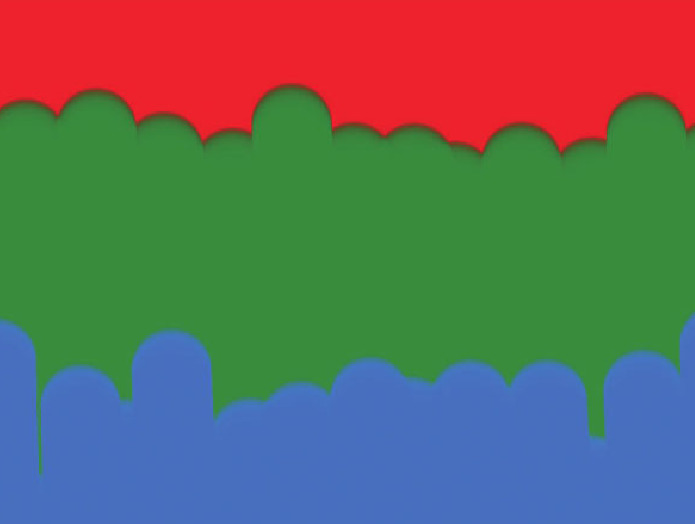
(2)喷枪工具
喷枪工具是可以绘制边缘模糊效果的着色工具,具有混色功能。它可以通过几次重叠来加深颜色,如下图所示。
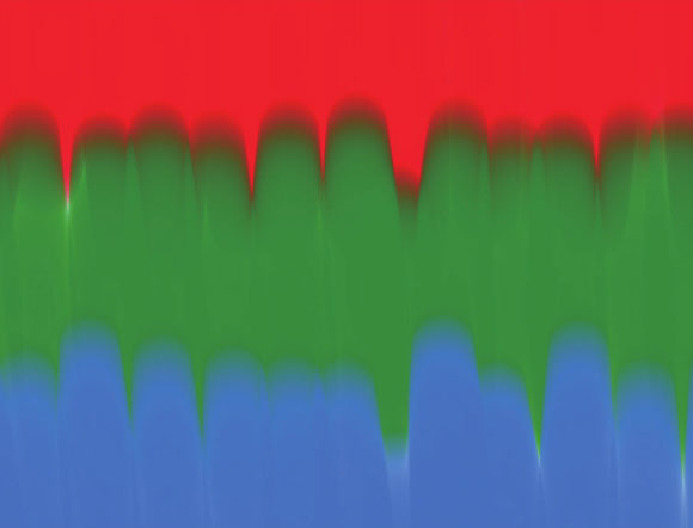
(3)钢笔工具
钢笔工具画出来的颜色更接近真实颜料的感觉,可以用来调色。效果如下图所示。

(4)水彩笔工具
水彩笔工具是有一定透明度的画笔工具,就像水彩画一样。它适合重叠和混合颜色,如下图所示。
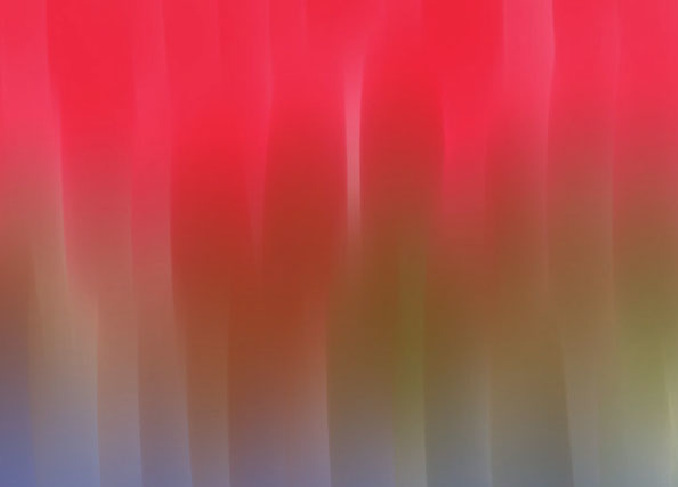
(5)标记工具
轮廓清晰,有一定的透明效果,如下图所示。
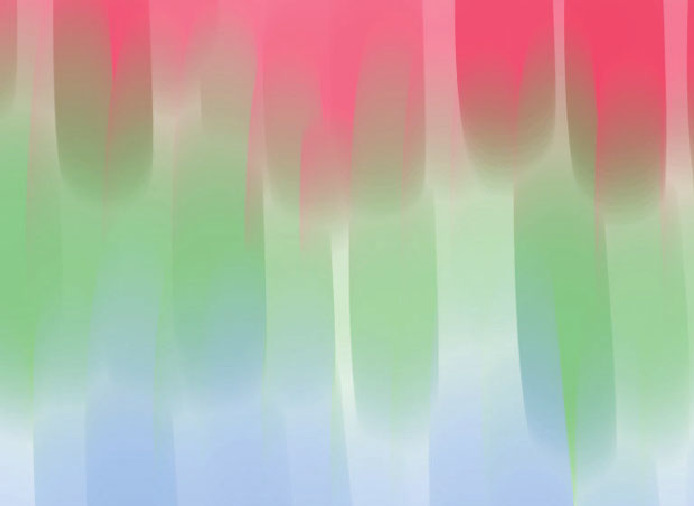
(6)橡皮擦工具
现有颜色可以清除,主要用于修正线头和溢出的颜色。效果如下图所示。
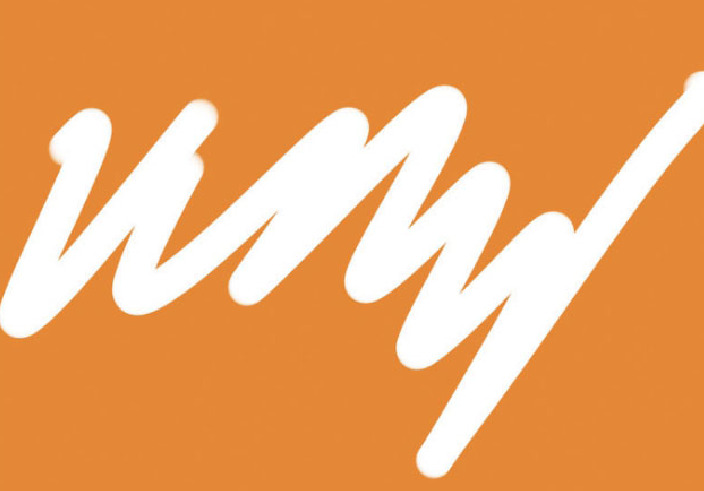
(7)油漆桶工具
可以一次用同一个颜色填充整个图层或者某个区域,效果如下图所示。
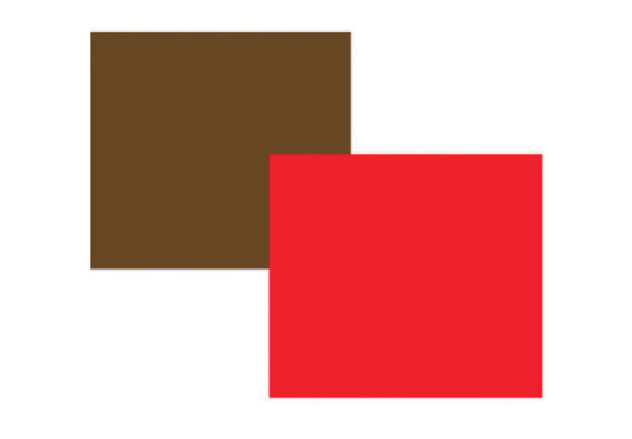
(8)二值钢笔工具
线条边缘参差不齐,不会有渐变效果,最适合做像素画,效果如下图所示。

2.铅笔和喷枪工具的参数设置
铅笔工具和喷枪工具的设置参数基本相同,但取值范围不同。如下图所示,这些是笔刷的基本选项,所有笔刷都包含这些项目。下面详细介绍每个参数。
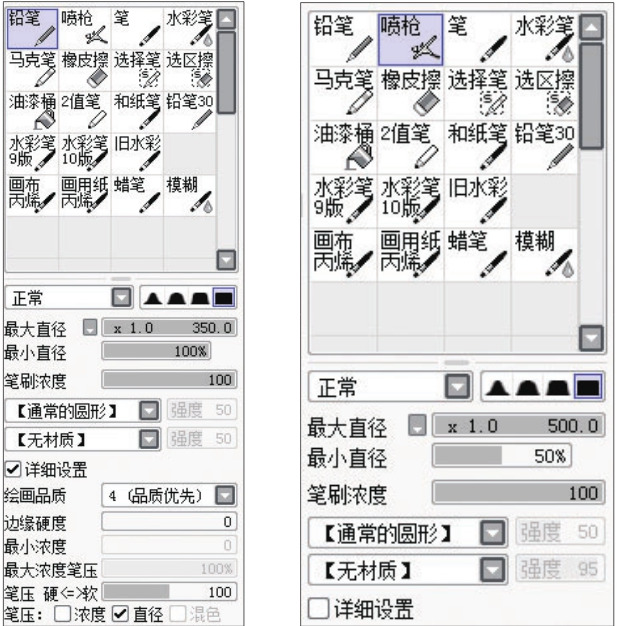
点击参数面板中“正常”右侧的下拉按钮,从弹出的列表中选择各种选项,设置画笔的绘画模式。如下左图所示,“Normal”是指用正常的方式给前景色上色,而“Positive Overlay”是在普通前景色的基础上加入正叠效果,用更深的方式上色,如下右图所示。
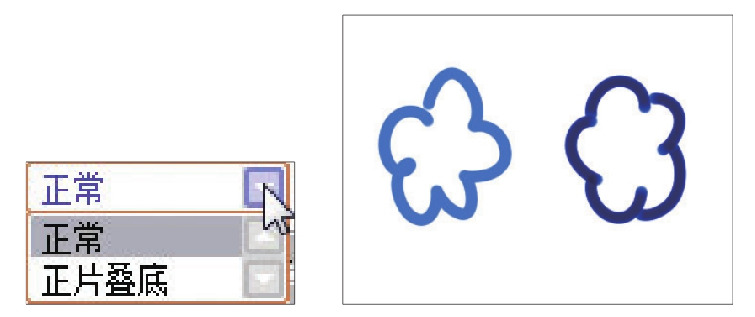
笔尖的形状是指画笔轮廓的模糊程度,有四个层次可供选择,如下图左,每个层次的效果都不一样,如下图右。

笔刷密度,可以设置着色时的颜色密度。密度用数字0 ~ 100表示。如下左图所示,数值越小,颜色越浅,数值越大,颜色越深。分别设置20、50、80、100的密度进行绘制。效果如下图所示。
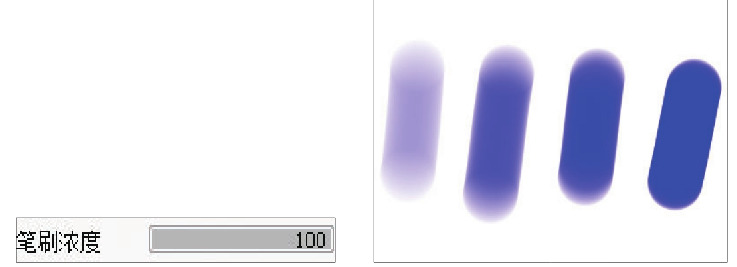
画笔形状,包括“扩散”和“污垢1”等选项,可以如下图所示进行设置。在笔刷形状右侧的强度滑块中,您可以设置效果的强度。
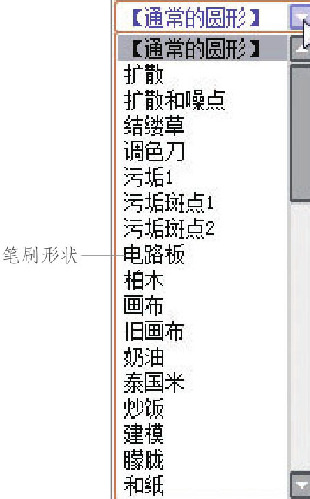
画笔材质,可以给画笔添加各种材质效果,如下图所示,包括画笔形状、纹理效果等等。
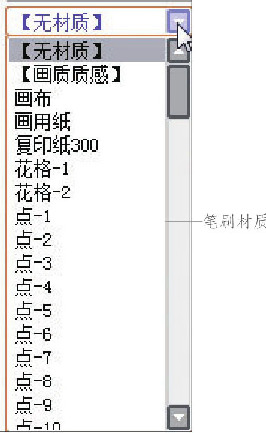
3. 笔、水彩笔、马克笔工具的参数设定
这三个工具的共同点是都可以用于混色。铅笔工具可以直接将新颜色覆盖在原颜色之上,而这些工具可以用原颜色中和新颜色或者扩展原颜色。以下分别是钢笔、水彩笔和记号笔的默认参数值。
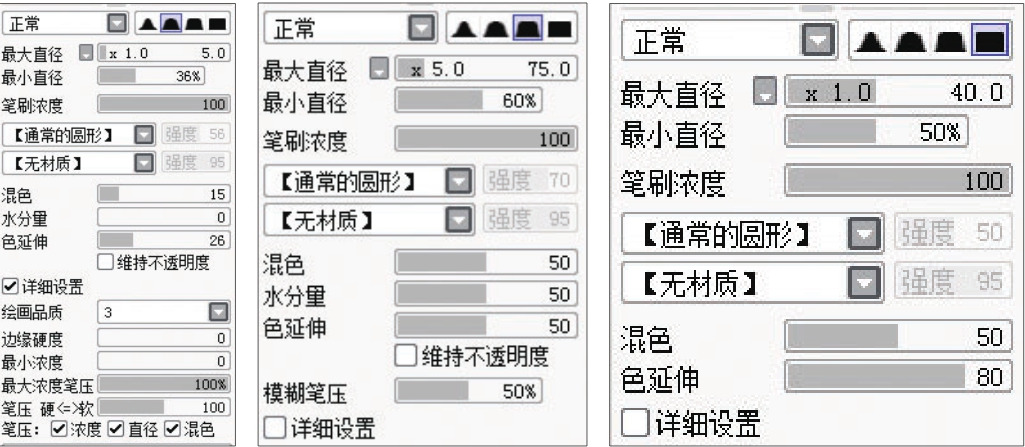
点击参数面板中“正常”右侧的下拉按钮,从弹出的列表中选择各种选项,设置画笔的绘画模式。相比铅笔和喷枪工具,多了两种绘画模式:“明亮”和“深度”。下面是各种绘画模式的对比图,分别是“正常”“明亮”“深度”“正叠”。
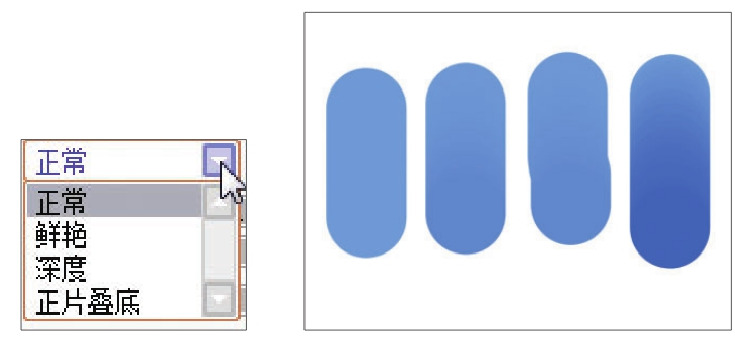
“混色”,就像名字一样,是指在原有颜色的基础上增加另一种颜色,中和这两种颜色而产生的新颜色,但铅笔和喷枪工具没有这个功能。
能够混色的画笔都添加了混色、含水量、延伸色三个选项(有两个标记),用户可以根据自己的喜好调整混色和延伸的强度。
混色时,可以拖动滑块调整混色程度,数值为0 ~ 100。当该值为0时,画笔几乎没有混色效果,绘制区域会变白。当值为100时,混色的效果会很强。以下是值为0、50和100时画笔的效果图。

含水量,拖动滑块模拟颜色中的含水量进行调整。值越大,颜色中的水分越多,颜色越浅。效果如下。
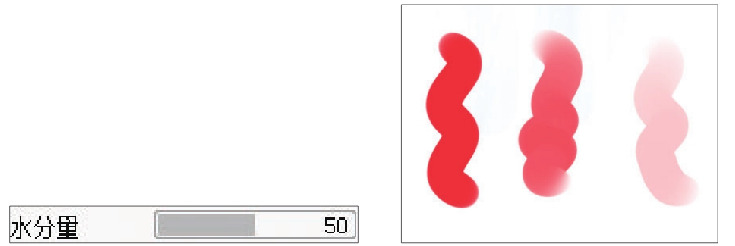
色彩延伸是指对原色的颜色进行拉伸和延伸,并慢慢转化为新颜色的过程。拖动滑块设置延伸长度。下面是扩展值为0和100的效果图。
4. 自定义工具的个性化定制
默认情况下,可以在自定义工具设置对话框中设置各种画笔工具,如抖动、笔压、快捷键等。此外,用户可以在工具面板中的空间创建新的画笔工具。本节主要介绍如何创建新画笔。
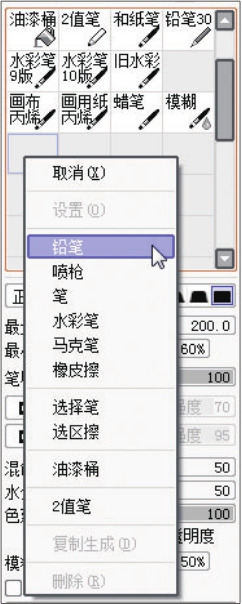
STEP 01在画笔工具栏的空白处点击鼠标右键,在弹出的快捷菜单中选择“铅笔”选项。
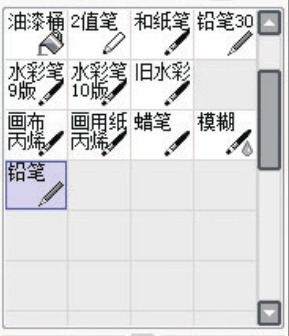
执行上述操作后,您可以添加画笔。
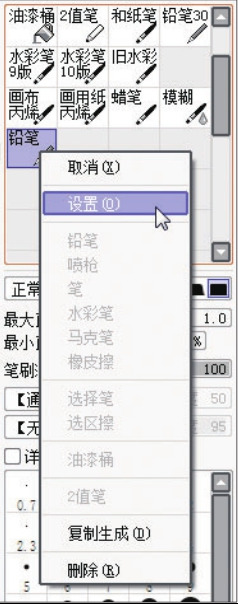
步骤03右键单击新画笔按钮,并在弹出的快捷菜单中选择“设置”选项。
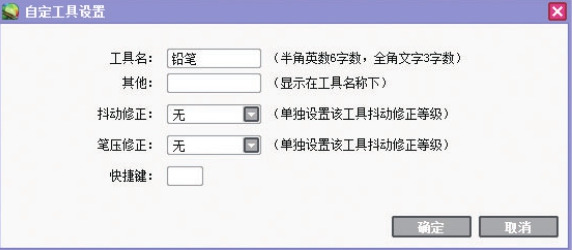
步骤04完成上述操作后,将弹出“自定义工具设置”对话框。
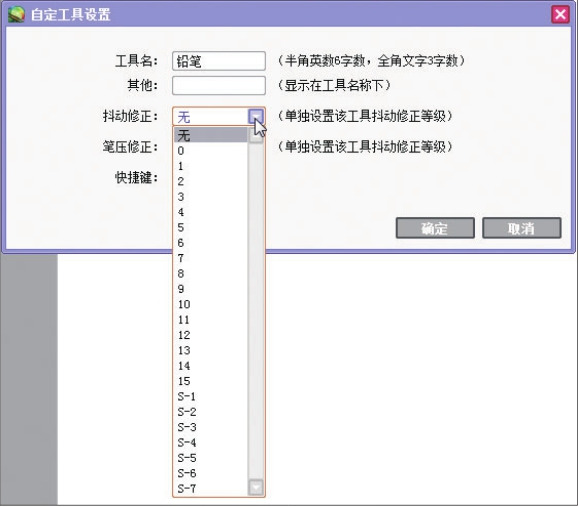
步骤05点击“抖动校正”右侧的下拉按钮,从弹出的列表中选择相应的参数进行设置。
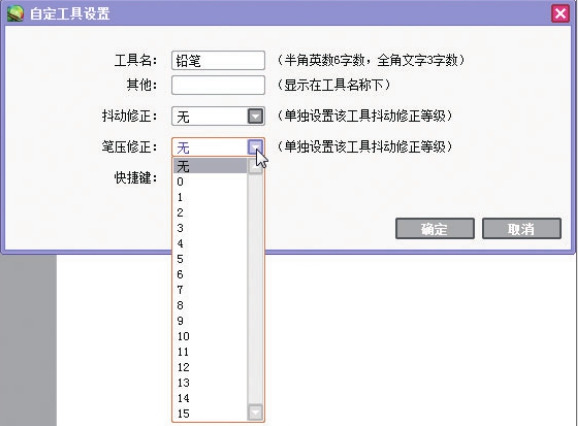
STEP 06点击“笔压修正”右侧的下拉按钮,在弹出的列表中选择相应的参数进行设置,点击“确定”按钮修改画笔的参数。












































